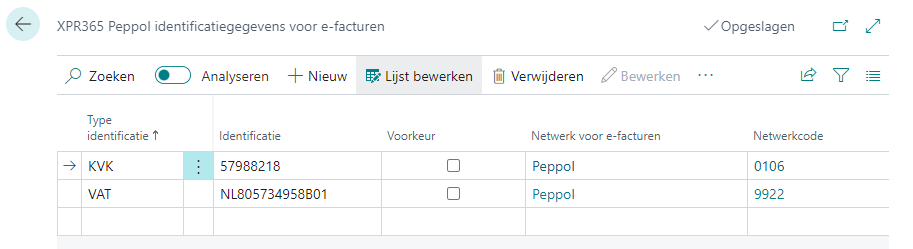Peppol by Billit
Peppol by Billit
Identificatiegegevens instellen
Peppol heeft een identificatie nodig zodat zenders en ontvangers elkaar gemakkelijk kunnen herkennen in het Peppol-netwerk.
Er zijn twee identificatiemethoden voor uitgaande documenten.
- Het btw nummer/ondernemingsnummer van het bedrijf
- Identificatiegegevens e-factuur
Indien deze gegevens beschikbaar zijn, worden ze meegestuurd naar Billit.
Er zijn 3 identificatiemethoden om leveranciers te matchen. Het matchen gebeurt in onderstaande volgorde:
- Peppol Party ID op de leverancierskaart
- Identificatiegegevens e-factuur
- Het btw nummer/ondernemingsnummer van het bedrijf
Een leverancier matchen
Je kan manueel het intern nummer van de leverancier in Billit invoeren in Business Central.
- Kies het pictogram
 , voer Leveranciers in en kies vervolgens de gerelateerde koppeling.
, voer Leveranciers in en kies vervolgens de gerelateerde koppeling. - Open de leverancierskaart.
- Vul het veld XPR365 Peppol Party ID met het intern nummer van Billit. Dit is een integer.
Identificatiegegevens ophalen
De Peppol identificatie bestaat uit een uniek nummer zoals het btw nummer van het bedrijf, het KvK-nummer of een door de overheid uitgegeven identiteitsbewijs. et ondersteunt meerdere identificatiegegevens uit verschillende landen. Een lijst met mogelijke identificatiegegevens kan bij Billit worden opgevraagd en opgehaald worden in Business Central.
- Kies het pictogram
 , voer XPR365 Peppol identificatiegegevens voor e-facturen in en kies vervolgens de gerelateerde koppeling.
, voer XPR365 Peppol identificatiegegevens voor e-facturen in en kies vervolgens de gerelateerde koppeling. - Kies de actie Identificatiegegevens ophalen om de beschikbare identificatiegegevens op te halen bij Billit.
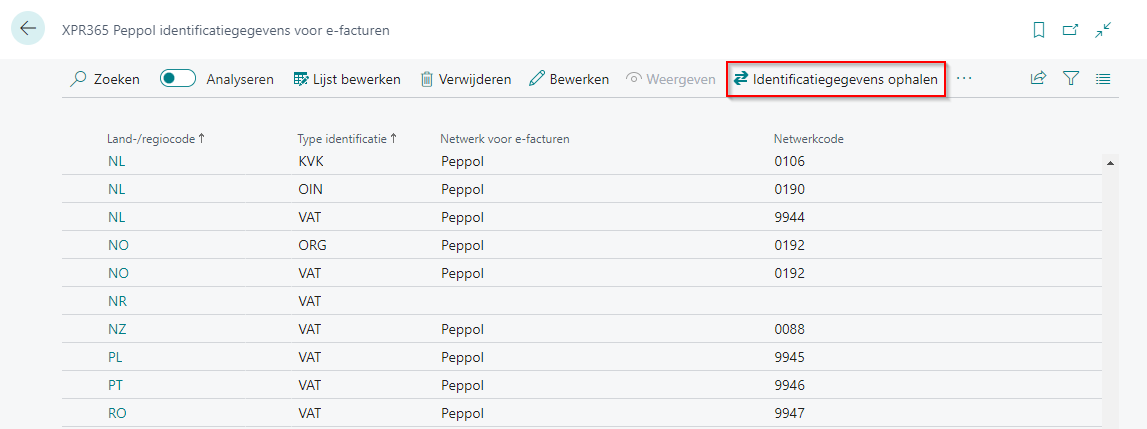
Voorbeeld: Voor Nederland heb je drie identificatiegegevens:
* KVK, Nummer Kamer van Koophandel
* OIN, Organisatie-identificatienummer
* VAT, Btw nummer Nederland
Identificatiegegevens voor e-facturen instellen
De identificatiegegevens kunnen ingesteld worden op de klantenkaart en leverancierskaart.
- Kies het pictogram
 , voer Leveranciers in en kies vervolgens de gerelateerde koppeling.
, voer Leveranciers in en kies vervolgens de gerelateerde koppeling. - Open de pagina Leverancierskaart voor de leverancier en kies vervolgens de actie Identificatiegegevens voor e-facturen.
- Selecteer in het veld Type identificatie de gewenste identificatie.
- Vul in het veld Identificatie de identificatiegegevens in.
- Selecteer in het veld Voorkeur de identificatie van voorkeur indien van toepassing.